Goland+Docker打造高效开发环境
Goland+Docker打造高效开发环境
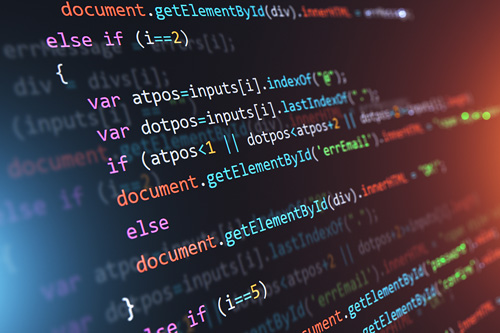
创新互联公司专注于企业成都营销网站建设、网站重做改版、乐至网站定制设计、自适应品牌网站建设、HTML5、商城网站制作、集团公司官网建设、成都外贸网站建设、高端网站制作、响应式网页设计等建站业务,价格优惠性价比高,为乐至等各大城市提供网站开发制作服务。
作为一名开发者,我们经常需要使用各种各样的开发工具来提高我们的工作效率。其中,IDE是我们最常用的开发工具之一。而Goland是JetBrains公司推出的一款高效的Go语言开发环境。
在使用Goland开发Go程序时,为了保证代码在不同环境下的兼容性,我们经常需要在本地搭建一个与生产环境相同的开发环境。以往,我们可能需要手动配置各种依赖环境和软件环境,但现在,我们可以使用Docker轻松地实现这一目标。
本文将介绍如何使用Goland和Docker快速打造一个高效的Go开发环境。
1. 安装Docker
首先,我们需要在本机安装Docker。Docker官网提供了各种操作系统下的安装包,我们可以选择自己的操作系统版本进行安装。
安装完成后,我们可以在终端输入以下命令验证Docker是否安装成功:
docker version如果输出了Docker版本信息,则说明Docker安装成功。
2. 创建Docker镜像
接下来,我们需要创建一个Docker镜像来搭建我们的开发环境。这里我们以Golang 1.16为例。首先,我们在本地创建一个名为my-golang的目录,并在该目录下创建一个名为Dockerfile的文件,文件内容如下:
FROM golang:1.16-alpineRUN apk add --no-cache gitENV GOPATH /goENV PATH $GOPATH/bin:/usr/local/go/bin:$PATH这里我们使用了Golang 1.16作为基础镜像,并安装了git工具。同时,我们设置了GOPATH和PATH环境变量。
接下来,我们可以使用以下命令来创建Docker镜像:
docker build -t my-golang .-t参数用于指定我们要创建的镜像名称,.表示Dockerfile所在目录。
3. 启动Docker容器
在创建完Docker镜像后,我们可以使用以下命令来启动一个Docker容器:
docker run -it --rm -v $PWD:/app -w /app my-golang sh这里我们使用-it参数来表示在终端中交互式运行容器,并且使用--rm参数表示在容器退出时删除容器。-v参数用于映射本地目录到容器中,这里我们将当前目录映射到了容器中的/app目录。-w参数表示在容器中的当前工作目录是/app。my-golang表示我们要运行的镜像名称,sh表示运行容器时要执行的命令。
启动容器后,我们可以在容器中使用go version命令来验证Golang安装是否成功。如果输出了Golang版本信息,则说明我们的开发环境已经搭建成功。
4. 配置Goland
最后,我们需要将Goland连接到我们的Docker容器中。在Goland中,我们可以进入Settings ->-> Build, Execution, Deployment Docker中,添加一个新的Docker Server,并在该Server中配置我们的Docker连接信息。接下来,在Goland的Run/Debug配置中,我们可以选择使用Docker作为运行环境,并指定我们之前创建的Docker镜像名称。
完成以上步骤后,我们就可以在Goland中愉快地进行Go开发了。我们只需要使用Goland编写代码,在Goland中直接运行,Goland会自动连接到我们的Docker容器中运行程序。
总结
当前名称:Goland+Docker打造高效开发环境
当前路径:https://www.cdcxhl.com/article43/dghohes.html
成都网站建设公司_创新互联,为您提供网站维护、定制开发、移动网站建设、云服务器、品牌网站设计、网站收录
声明:本网站发布的内容(图片、视频和文字)以用户投稿、用户转载内容为主,如果涉及侵权请尽快告知,我们将会在第一时间删除。文章观点不代表本网站立场,如需处理请联系客服。电话:028-86922220;邮箱:631063699@qq.com。内容未经允许不得转载,或转载时需注明来源: 创新互联

- 一线品牌企业全站高端网站设计哪家好? 2022-06-14
- 在移动网站建设中必须了解哪些要点 2021-12-13
- 移动网站建设必须考虑到什么难题? 2016-11-16
- 无锡企业移动网站建设如何优化 2022-05-31
- 进行移动网站建设有什么益处及重要性分析 2023-03-15
- 移动网站建设有哪些需要注意的问题? 2016-08-30
- 出色的移动网站建设应当考虑符合什么标准 2021-11-15
- 移动网站建设在技术上并不完美 2022-12-19
- 移动网站建设 如何做好极简设计 2018-02-14
- 移动网站建设在设计上应该注意哪些? 2022-06-06
- 移动网站建设是未来的一个大好市场 2020-11-07
- 智能手机与移动网站建设的关系 2023-02-20